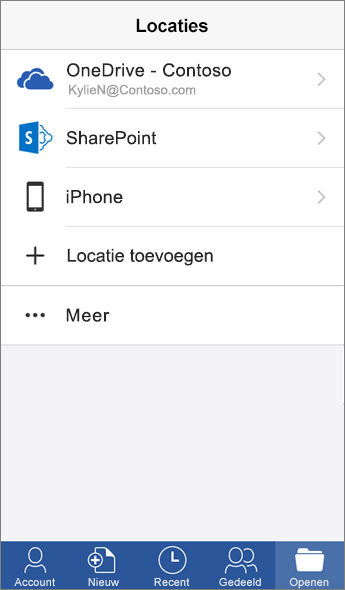Openen met OneDrive
Box
OneDrive
Online
-
Meld u vanuit een browser aan bij uw Box-account.
-
Klik met de rechtermuisknop op het bestand en selecteer een opdracht.
-
Meld u vanuit een browser aan bij uw Office-account.
-
Selecteer OneDrive in het startprogramma voor apps van Microsoft 365.
-
Klik met de rechtermuisknop op het bestand en selecteer een opdracht
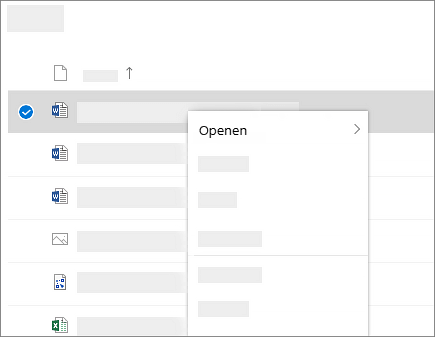
Office (desktopversie)
-
Selecteer Bestand > Openen.
-
Selecteer Box.
Opmerking: Hiervoor is Box voor Office vereist.
-
Selecteer Bestand > Openen.
-
Selecteer OneDrive – [uw bedrijfsnaam].
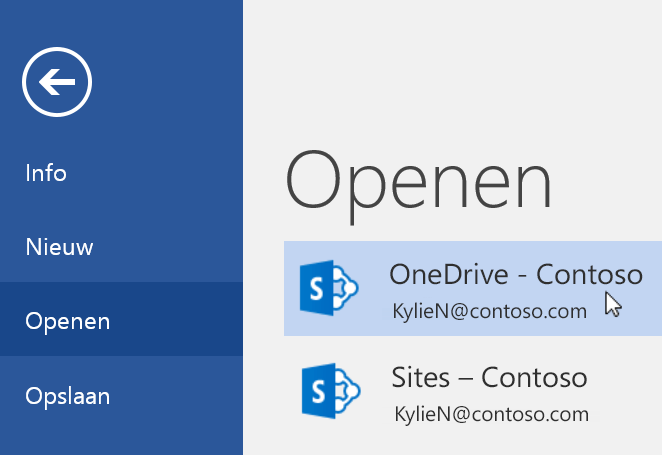
Mobiele app
-
Tik in de mobiele Box-app op Alle bestanden of Recent.
-
Tik op het bestand.
-
Tik in de mobiele OneDrive-app op Bestanden of Recent.
-
Tik op het bestand.
Opmerking: Zie Office-apps en e-mail instellen op een mobiel apparaat om de mobiele apps te installeren.
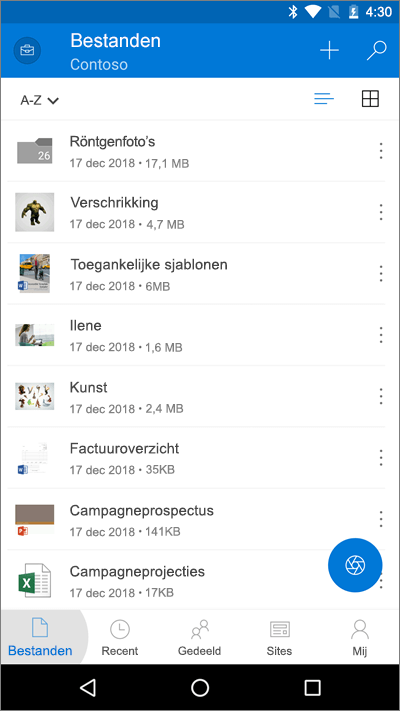
Office Mobile-apps
-
Voeg Box toe via Account > Service toevoegen voor elke Office-app die u gebruikt.
-
Tik op Openen en vervolgens op Box.
-
Tik op een bestand.
-
Tik op Openen en vervolgens op OneDrive – [uw bedrijfsnaam].
-
Tik op een bestand.